网页缩放快捷键
一、文章标题:网页缩放快捷键

二、文章内容:

在现代的网页浏览中,由于不同用户的屏幕分辨率和视觉需求不同,网页缩放功能显得尤为重要。那么,如何快速地使用网页缩放快捷键呢?本文将为您详细介绍。
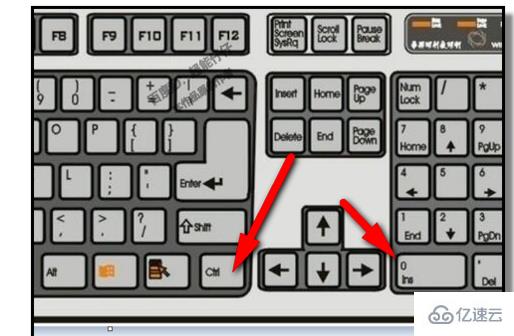
1. 网页缩放的重要性
随着科技的发展,我们的设备屏幕大小和分辨率都在不断变化。为了确保网页在不同设备上都能得到良好的展示,网页开发者们通常会设计响应式的网页布局。然而,这并不意味着每个用户的浏览体验都能达到最佳状态。因此,网页缩放功能就显得尤为重要。通过缩放,用户可以根据自己的需求调整网页的大小,以获得最佳的浏览体验。
2. 常见的网页缩放快捷键
不同的浏览器和操作系统可能会有不同的缩放快捷键。以下是一些常见的快捷键:
- 在Windows和Linux系统上,大多数浏览器支持使用Ctrl键与“+”或“-”键进行放大或缩小。例如,按住Ctrl键的同时按下“+”键,可以放大网页;按下“-”键则可以缩小网页。
- 在Mac系统上,用户可以使用Command键与“+”或“-”键进行相似的操作。另外,Mac用户还可以使用Apple自带的放大镜功能进行更细致的调整。
- 一些浏览器还支持使用鼠标滚轮进行缩放。当用户按住Ctrl键(Windows/Linux)或Command键(Mac)的同时滚动鼠标滚轮时,网页将进行缩放。
3. 注意事项
在使用网页缩放快捷键时,需要注意以下几点:
- 确保您的浏览器是最新版本,以获得最佳的兼容性和性能。
- 不同的浏览器和操作系统可能支持的快捷键有所不同,因此在使用前最好先查看相关文档或帮助信息。
- 在进行缩放时,要注意不要过度放大或缩小网页,以免影响阅读和浏览的体验。
- 如果您经常需要使用缩放功能,可以考虑使用浏览器的扩展程序或插件来提高效率和便捷性。
4. 总结
通过掌握网页缩放快捷键,我们可以更加方便地调整网页的大小,以获得最佳的浏览体验。无论是对于视力不佳的用户、需要适应不同屏幕的用户还是对于追求极致浏览体验的用户来说,这都是一项非常实用的功能。希望本文的介绍能够帮助您更好地使用这一功能。



















